- Auteur Lauren Nevill [email protected].
- Public 2023-12-23 20:10.
- Dernière modifié 2025-01-23 15:19.
Créer votre propre site Web est très intéressant et passionnant. Vous pouvez placer n'importe quoi sur votre propre site. Il peut s'agir de vos notes ou d'informations assez sérieuses avec lesquelles vous souhaitez informer vos visiteurs. Mais pour le développement d'un site, il faut connaître le nombre de ses visites afin d'évaluer son intérêt.
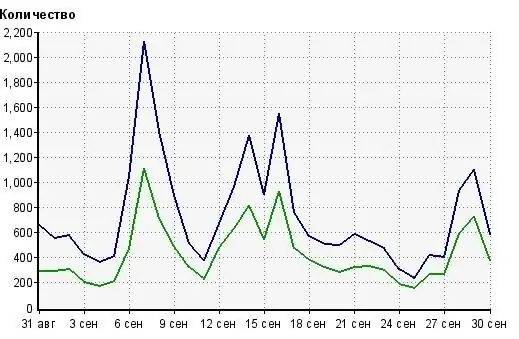
Instructions
Étape 1
Pour obtenir des informations opérationnelles sur le trafic du site, vous devez installer un compteur spécial dans le code de la page. Il existe de nombreux services de statistiques sur Internet, tels que Google Analytics, liveinternet, Yandex. Metrica, etc.
Étape 2
Inscrivez-vous sur le site google.ru/analytics/index.html ou, si vous avez déjà du courrier de google, vous pouvez entrer dans Google Analytics en l'utilisant.
Étape 3
Après autorisation, cliquez sur le bouton "Ajouter un nouveau compte". Sur la page Commencer, cliquez sur le bouton S'inscrire.
Étape 4
Sur la page "Informations générales" qui s'ouvre, dans le champ "URL du site", précisez l'adresse de votre site sans https://; le nom du compte peut être n'importe quoi. Spécifiez votre pays et votre fuseau horaire et cliquez sur le bouton "Suivant".
Étape 5
Sur la page "Coordonnées" entrez votre nom, prénom, pays de résidence et cliquez sur "Suivant".
Étape 6
Cochez ensuite la case à côté de la ligne "Oui, j'accepte ces conditions générales" et cliquez sur le bouton "Créer un nouveau compte".
Étape 7
Sur la page de réception du code du compteur, cochez la case à côté de la ligne requise, en fonction du nombre de domaines que vous souhaitez suivre à l'aide du compteur reçu. Dans la fenêtre ci-dessous, en fonction de la ligne que vous avez spécifiée, le code compteur sera généré. Cliquez sur le bouton "Enregistrer".
Étape 8
Copiez le code résultant et enregistrez-le dans un bloc-notes pour le retrouver rapidement si nécessaire.
Étape 9
Après avoir reçu le code, entrez votre site Web. Si votre site est constitué de simples pages html, vous devrez éditer chacune et insérer le code compteur pour voir les statistiques de visites sur toutes les pages.
Étape 10
Afin de définir le code de compteur sur un site avec un moteur spécifique, entrez dans le panneau d'administration et définissez le code de compteur sur le widget. Ce sera le moyen le plus simple.
Étape 11
Si vous n'avez pas la possibilité de modifier le widget, vous pouvez coller le code du compteur dans le modèle (thème) du site que vous utilisez, puis il sera affiché sur toutes les pages.
Étape 12
Après avoir installé le code, vous pourrez recevoir des statistiques en temps réel sur la fréquentation de votre ressource. Pour ce faire, accédez à nouveau au site Web de Google Analytics et connectez-vous. Dans votre compte personnel, cliquez sur l'onglet "Rapports standards". Dans le champ de droite, spécifiez une plage de dates pour voir les statistiques de trafic du site les jours dont vous avez besoin.
Étape 13
Pour afficher les statistiques du site de quelqu'un d'autre, suivez le lien netchart.ru.
Étape 14
Dans le champ situé au centre de la page, entrez l'adresse du site et appuyez sur Entrée. Dans la fenêtre qui apparaît, vous verrez les statistiques de visites. Malheureusement, ce service ne peut afficher que les statistiques du site en russe.
Étape 15
Si vous avez besoin de voir les statistiques d'une ressource étrangère, suivez le lien competition.com. Dans la ligne au milieu de la page, entrez l'adresse du site sans https:// et appuyez sur GO.
Étape 16
Dans la fenêtre qui s'ouvre, vous verrez les statistiques de fréquentation de la ressource.






